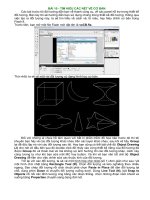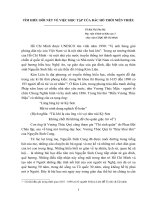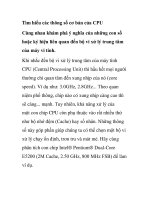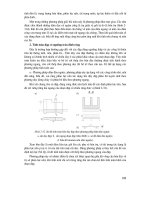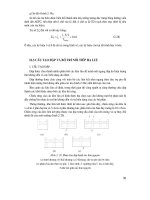BÀI 10 - TÌM HIỂU CÁC NÉT VẼ CƠ BẢN
Bạn đang xem bản rút gọn của tài liệu. Xem và tải ngay bản đầy đủ của tài liệu tại đây (272.21 KB, 5 trang )
BÀI 10 - TÌM HIỂU CÁC NÉT VẼ CƠ BẢN
Các bài trước tôi đã hướng dẫn bạn về thanh công cụ, về các panel hỗ trợ trong thiết kế
đối tượng. Bài này tôi sẽ hướng dẫn bạn sử dụng chúng trong thiết kế đối tượng, thông qua
việc tạo ra đối tượng này, ta sẽ tìm hiểu về cách vẽ, tô màu, hay hiệu chỉnh cơ bản trong
Flash 8.
Trước tiên, bạn mở một file Flash mới đặt tên là veCB.fla.
Thứ nhất, ta sẽ vẽ một vài đối tượng có dạng hình học cơ bản.
Đối với những ai chưa hề làm quen với bất kì phần mềm đồ họa nào trước đó thì tôi
khuyên bạn hãy vẽ các đối tượng khác nhau trên các layer khác nhau, sau khi vẽ hãy Group
lại để độc lập nó với các đối tượng sau đó. Hay bạn cũng có thể bật chế độ Object Drawing
(J) cho nét vẽ đầu tiên sau đó double click để nhảy vào vùng thiết kế riêng của đối tượng đã
được Group đó và thoải mái vẽ mà không sợ ảnh hưởng tới các đối tượng khác, cách này
cũng tương tự như khi bạn sửa một MC hay button. Và khi vẽ bạn nên tắt chế độ Object
Drawing để tiện cho việc chỉnh sửa các thuộc tính của đối tượng.
Trở lại với các đối tượng, ta sẽ vẽ một hình hộp chữ nhật (số 1) đơn giản như sau: Vẽ
một hình chữ nhật bằng Rectangle Tool (R). Chọn đối tượng và kéo nghiêng theo chiều
ngang. Sao chép đối tượng rồi click chuột phải chọn Paste in Place để dán đối tượng tại
chỗ, dùng phím Down di chuyển đối tượng xuống dưới. Dùng Line Tool (N), bật Snap to
Objects rồi nối các đỉnh tương ứng bằng các đoạn thẳng. chọn những đoạn nằm khuất và
xuống bảng Properties chuyển sang dạng đứt nét.
Ta xem hình đồng hồ cát (số 3), ta cũng làm tương tự như hình hộp khi đó ta sẽ được
một hình trụ tròn. Sau đó ta click chuột lê màn hình để bỏ không chọn đối tượng rồi để gần
cạnh và kéo cong nó vào phía trong.
Giờ ta xem hình mặt trăng (số 2), có 2 cách vẽ mặt trăng: ta có thể vẽ một hình tròn rồi
bỏ chọn, để chuột lại gần và kéo cong cạnh nó về phía trong là được. Mặt khác ta có thể sao
chép vòng tròn đó và dán tại chỗ, rồi dùng phím Up di chuyển nó lên trên, xóa đi một vài
đường (màu vàng hoặc trắng) là được.
Tiếp theo là đám mây (số 4), cũng có nhiều cách để vẽ như dùng Pencil Tool (Y), hoặc
bạn có thể vẽ nhiều hình tròn chồng chập lên nhau rồi xóa để tạo ra hình dạng mong muốn,
còn một cách khá chuyên nghiệp là bạn sử dụng Pen Tool (P) để vẽ rồi dùng Subselection
Tool (A) để chỉnh sửa.
Đối với hình giọt nước (số 5) cũng vậy, ta có thể vẽ một hình tam giác rồi 1 hình tròn
chồng chập lên nhau sau đó xóa đi một vài nét là được, hoặc bạn có thể vẽ một hình chữ
nhật được bo 4 đầu, xó bớt 2 đầu rồi nối chúng lại là bạn cũng được 1 giọt nước.
Cuối cùng là ngôi sao (số 6), bạn vẽ một ngôi sao, chỉnh cho nó có vẻ hơi xiên sau đó
dùng Line Tool kéo các đuờng từ đỉng của ngôi sao về sau là được, nhớ xóa đi những nét bị
ẩn.
Điều thứ 2 tôi muốn hướng dẫn bạn là các cách tô màu. Như đã biết khi sử dụng panel
Color Mixer thì ta sẽ có 4 cách tô màu là Solid, Linear, Radial và Bitmap. Bạn chọn đối
tượng cần tô rồi vào panel Color Mixer chọn cách tô ở mục Type.
- Đối với cách tô Solid thì rất đơn giản, bạn chỉ cần chọn màu cần tô là được. bạn có thể
chọn màu bằng cách click vào mục Fill Color (hình hộp sơn) hoặc chọn màu theo hệ số
RGB, theo tên hay sử dụng bảng màu có sẵn. Vùng chữ nhật ở cuối panel sẽ hiển thị trạng
thái màu bạn đang tô cho đối tượng.
- Đối với cách tô Linear sẽ giúp bạn tô nhiều dãi màu thẳng liên tục nhau, để đổi màu thì bạn
click chọn ô cần đổi màu rồi chọn màu mình muốn, bạn có thể thêm dãi màu bằng cách để
chuột gần dãi màu có sẵn rồi click. Sau khi đã tô bạn dùng Radient Transform Tool (F) để
chỉnh sửa vị trí màu tô trên đối tượng như: làm nghiêng, thay đổi độ rộng, thay đổi vị trí (theo
tâm).
- Đối với cách tô Radient thì cũng tương tự như cách tô Linear nhưng dãi màu là những
hình vành khuyên đồng tâm nhau.
- Đối với cách tô Bitmap thì nó sẽ giúp bạn tô đối tượng bằng một tấm hình. Dĩ nhiên, trước
khi tô bạn phải có tấm hình trong file Flash, giờ bạn chọn cách tô Bitmap trong mục Type,
nếu chưa có hình sẵn thì máy sẽ tự động yêu cầu bạn nhập (Import) hình vào, bạn chọn hình
mình cần (có thể nhập nhiều tấm cùng 1 lúc). Sau khi nhập bạn sẽ thấy ở cuối panel sẽ hiển
thị những tấm hình mà bạn đã chọn, giờ bạn chọn 1 tấm để tô cho đối tượng, tô xong lại
dùng Radient Transform Tool (F) để chỉnh lại vị trí, kích thước,…của tấm hình.
Như vậy là ta đã tìm hiểu xong một vài thao tác cơ bản để vẽ trong Flash. Mong được
sự đóng góp ý kiến của các bạn, chúc thành công và vui vẻ trong công việc.